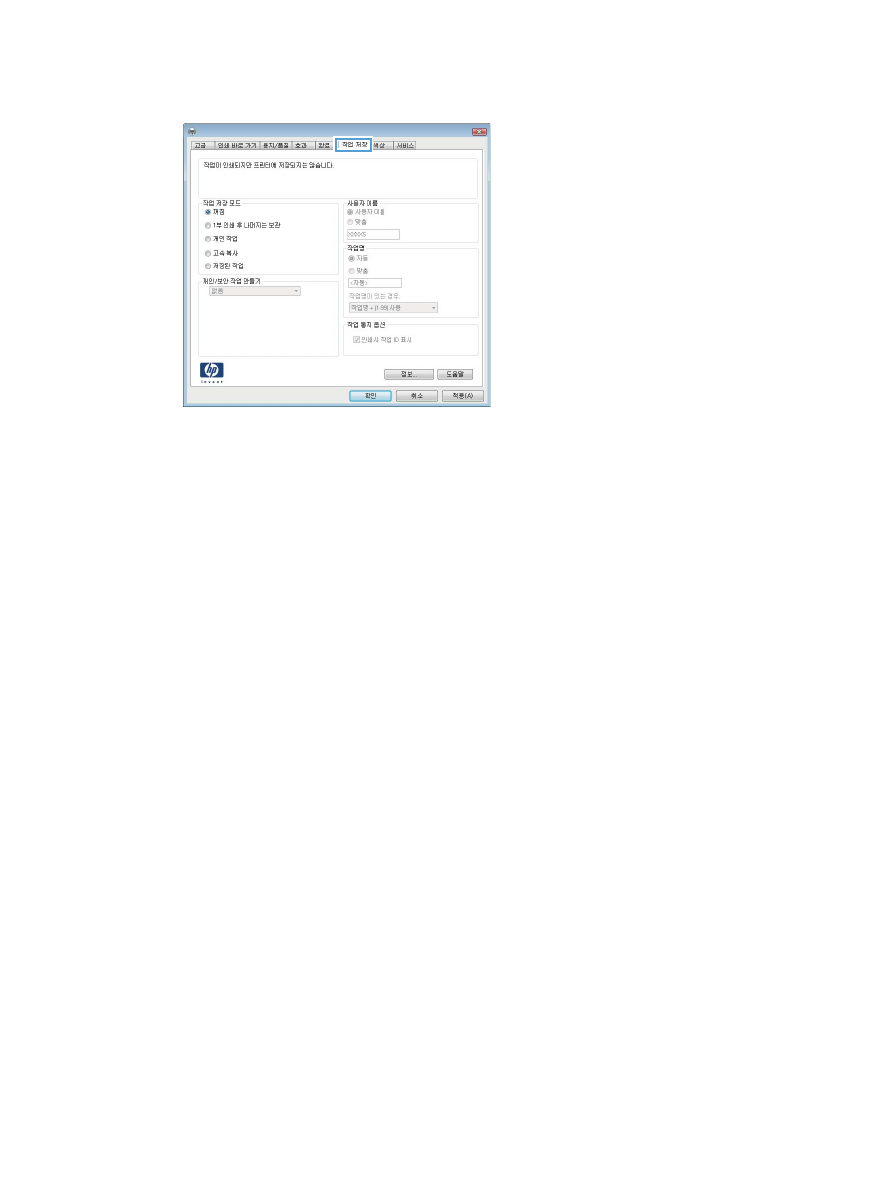
작업 만들기
(OS X)
제품에
작업을 저장하면 언제라도 해당 작업을 인쇄할 수 있습니다
.
1.
파일
메뉴를 클릭한 다음 인쇄 옵션을 클릭합니다
.
2.
프린터
메뉴에서 이 제품을 선택합니다
.
KOWW
나중에
인쇄하도록 제품에 인쇄 작업 저장
55
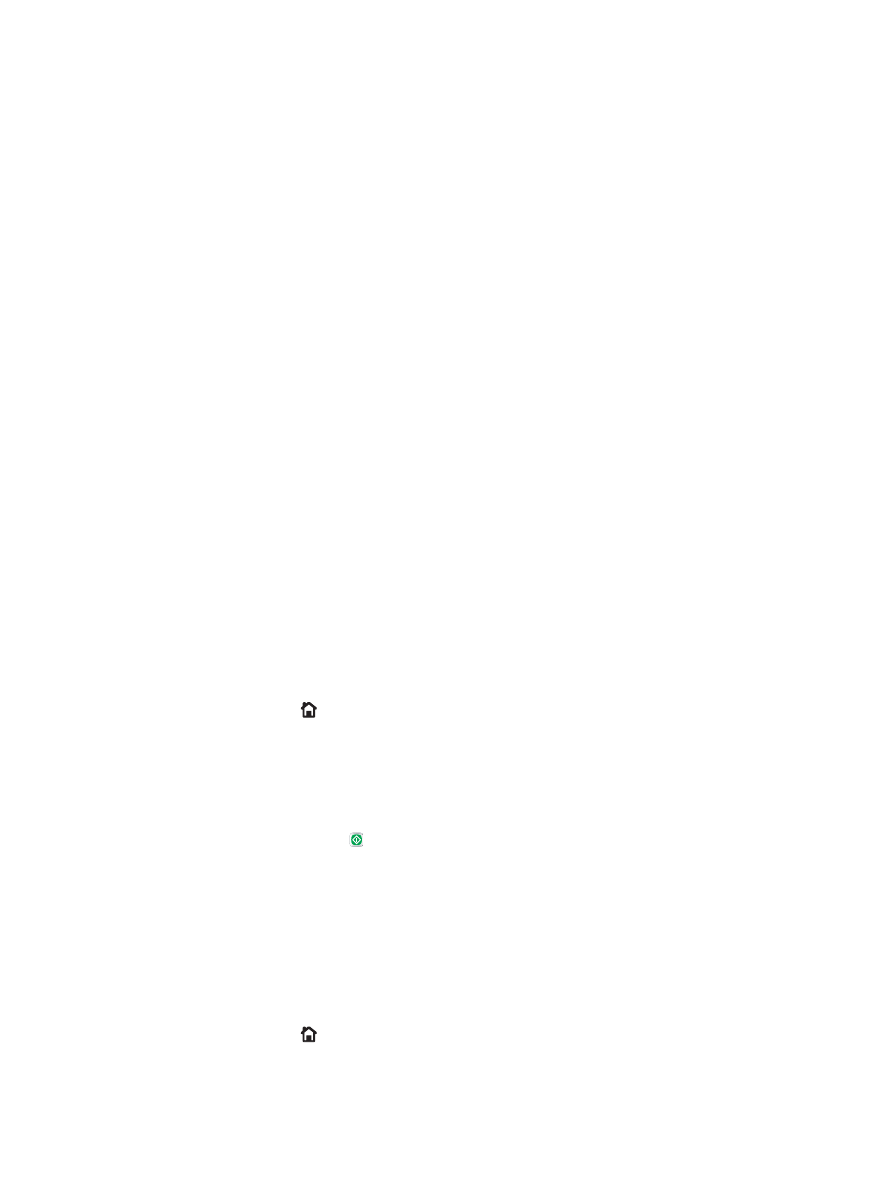
3.
기본적으로
인쇄 드라이버는 매수 및 페이지 수 메뉴를 표시합니다
. 메뉴 드롭다운 목록을 열고 작
업
저장 메뉴를 클릭합니다
.
4.
모드
드롭다운 목록에서 저장 작업 종류를 선택합니다
.
●
1 부 인쇄 후 나머지는 보관: 한 부 인쇄 후 검토한 뒤,나머지를 인쇄합니다.
●
개인
작업
: 제품 제어판에서 이 작업을 요청할 때까지 인쇄되지 않습니다. 작업에 PIN(개인 식
별
번호
)을 할당하는 경우 제어판에서 필요한 PIN 을 제공해야 합니다.
●
빠른
복사
: 지정한 수만큼 인쇄하고 나중에 다시 인쇄할 수 있도록 문서를 제품 메모리에 저장
합니다
.
●
저장된
작업
: 제품에 작업을 저장하여 다른 사용자가 언제라도 작업을 인쇄할 수 있게 만듭니
다
. 작업에 PIN(개인 식별 번호)을 할당하는 경우 작업을 인쇄하는 사람이 제어판에서 필요한
PIN 을 제공해야 합니다.
5.
사용자
정의된 사용자 이름 또는 작업 이름을 사용하려면 사용자 정의 버튼을 클릭한 다음 사용자
이름이나
작업 이름을 입력합니다
.
다른
저장 작업에 동일한 이름이 지정된 경우 사용할 옵션을 선택합니다
.
●
작업명
+ (1 - 99) 사용: 작업 이름 끝에 고유한 숫자를 추가합니다.
●
기존
파일 바꾸기
: 기존에 저장된 작업을 새 작업으로 덮어씁니다.
6.
3 단계에서 저장된 작업 또는 개인 작업 옵션을 선택한 경우 작업을 PIN 으로 보호할 수 있습니다.
인쇄에
PIN 사용 필드에 4 자리 숫자를 입력합니다. 다른 사용자가 이 작업을 인쇄하려고 하면 PIN
번호를
입력하라는 메시지가 나타납니다
.
7.
인쇄
버튼을 클릭하여 작업을 처리합니다
.
저장